Modifier une variante simple
Fenêtre d'aperçu
Lorsque vous chargez une variante simple, une illustration correspondant à cette dernière apparaîtra dans la fenêtre d'aperçu. Le prérequis ici, est que l'image doit exister sous la forme d'un fichier EMF (Windows Enhanced Metafile). Ces fichiers se trouvent dans le répertoire défini pour les fichier .EMF des variantes standard défini dans les paramètres. Le fichier EMF doit posséder le même nom que le nom du fichier VAD, mais avec l'extension .EMF.
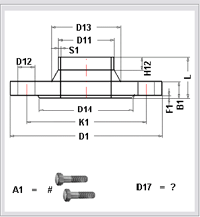
Exemple : ASME_FLANGE600
Le bouton Feuille de données est alors seulement actif lorsque qu'une feuille de données existe pour une variante chargée. Vous pouvez afficher cette feuille en cliquant dessus. Le prérequis ici, est que la feuille de données doit exister dans le dossier sous une forme de fichier adaptée. Auquel cas, le dossier en question est défini dans le Répertoire des fichiers de feuilles de données. Le fichier doit avoir un type indiqué par l'Extension des fichiers de la feuille de données (ex: pdf). De plus, vous avez besoin d'un programme de visionnage adapté qui doit être inscrit dans Programme pour la feuille de données-Viewers. Le fichier de la feuille de données doit porter le même nom que le fichier VAD mais avec l'extension donnée dans les paramètres.
Fenêtre du tableau
Le champ de saisie en haut de la fenêtre du tableau contient la Dénomination de type du code de données auquel le tableau appartient. Le tableau est divisé en 4 colonnes.
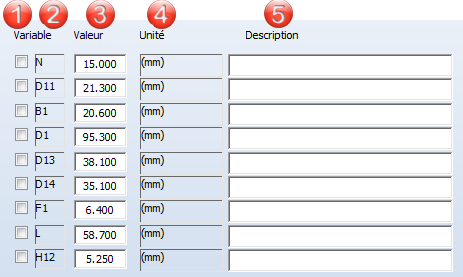
-
Case pour sélectionner la ligne
- Nom de la variable : ici ne sont affichés que les quatre premiers caractères (au maximum) du nom des variables. Si le nom de la variable est plus long, il apparaîtra dans son intégralité lorsque vous pointez le curseur de votre souris sur ce champ.
- Valeur de la variable
-
Description : non rempli dans cet exemple
Les boutons de la fenêtre des tableaux :
|
|
[Dé]sélectionner pour convertir ou copier Sélectionne/Désélectionne toutes les lignes du tableau. Les lignes sélectionnées sont prises en compte pour la conversion et le transfert de codes de données. |
|
|
Supprimer les valeurs dans les lignes non verrouillées Toutes les entrées dans les champs de saisie de la colonne Valeur seront supprimées. |
|
|
Réinitialiser le contenu précédent Les entrées dans la colonne Valeur sont rétablies à l'état qui était valide lors du chargement du code de données. Sont concernées toutes les lignes non verrouillées. |
|
|
Convertir Cette fonction agit sur les lignes sélectionnées dans la première colonne et n'a d'influence que sur le code de données en cours. Ici, vous pouvez spécifier un quotient avec lequel les valeurs numériques sélectionnées doivent être multipliées. La conversion s'exécute une fois que vous cliquez sur OK. Cette conversion s'avère pertinente, par exemple, dans le cas où vous avez entré la valeur 32 dans un code de données pour la variable N. À présent, vous voulez créer un nouveau code de données avec N = 50, bien que vous ayez d'abord appliqué la valeur N = 32 du code de données. Aussi, lorsque vous souhaitez que la valeur des variables H51 et D51 soit modifiée proportionnellement à N, procédez comme suit :
|
|
|
Transmettre les valeurs cochées à tous les codes de données La valeur des variables sélectionnées est copiée dans tous les autres codes de données de la variante. |
|
|
Transmettre les valeurs cochées aux codes de données sélectionnés La valeur des variables sélectionnées est copiée pour seulement certains codes de données. Le choix de ces codes de données s'effectue via la Recherche. Autrement dit, vous indiquez le terme de recherche de votre choix, puis sélectionnez dans la liste de résultats (en cliquant sur CTRL + BDS ou Shift) les codes de données dans lesquels les valeurs doivent être remplacées. |

Interface utilisateur • Paramètres • Modifier/générer la dénomination du type • Modifier une variante structurée
